TeXstudio is een gratis en open source-editor die wordt gebruikt voor het maken van LaTeX-documenten. Deze editor is een geïntegreerde applicatie boordevol functies waarmee u gemakkelijk LaTeX-documenten kunt schrijven. De opvallende kenmerken van TeXstudio zijn de PDF-viewer, synchronisatie op woordniveau, syntaxisaccentuering en referentiecontrole. Bovendien kan TeXstudio u helpen bij het controleren van spelling- en grammaticafouten en bij het uitvoeren van LaTeX-commando's. TeXstudio is een multi-platform applicatie en wordt aangeboden voor alle populaire besturingssystemen. Vanaf het moment dat dit artikel werd gepost, is de nieuwste TeXstudio-versie 3.0.1.
Deze handleiding laat zien hoe u TeXstudio installeert in Linux-distributies. We zullen Ubuntu 20 . gebruiken.04 Langdurige ondersteuning (LTS) om de installatieprocedure te demonstreren. Voor Linux Mint 20 en andere op Debian gebaseerde besturingssystemen is het installatieproces hetzelfde.
TeXstudio installeren in Ubuntu 20.04
TeXstudio is niet inbegrepen in de Ubuntu 20.04-basisrepository, dus het moet worden geïnstalleerd via de Personal Package Archive (PPA)-repository. Om TeXstudio te installeren, is het eerst nodig om de PPA-repository toe te voegen. Gebruik de volgende procedure om TeXstudio te installeren in Ubuntu 20.04 via de PPA-repository.
Stap 1: TeXstudio PPA-repository toevoegen
De eerste stap bij het installeren van TeXstudio is het toevoegen van de TeXstudio PPA-repository. Voer de volgende opdracht uit om de TeXstudio PPA-repository aan uw systeem toe te voegen:
$ sudo add-apt-repository ppa:sunderme/texstudioVoer het sudo-wachtwoord in om de opdracht uit te voeren.
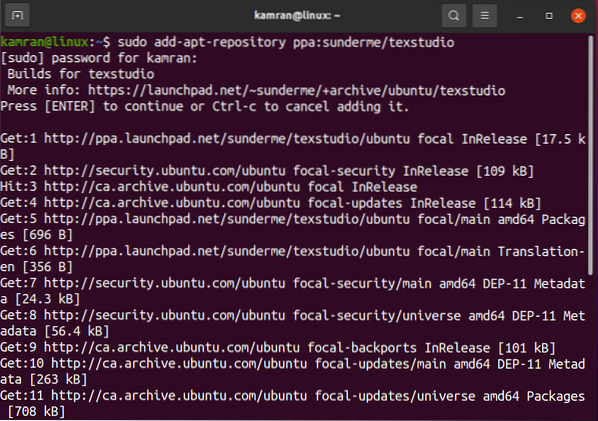
Bij het toevoegen van de repository geeft de opdrachtregel twee opties weer:. druk op Enter om door te gaan met het toevoegen van de repository.
De repository zou nu met succes aan uw systeem moeten worden toegevoegd.
Stap 2: Verwijder eerder geïnstalleerde versies van TeXstudio
Als er een oudere versie van TeXstudio op uw systeem is geïnstalleerd, is het raadzaam om de oudere versie te verwijderen voordat u de nieuwste versie installeert. Voer hiervoor de volgende opdracht uit:
$ sudo apt verwijder texstudio-doc texstudio-l10n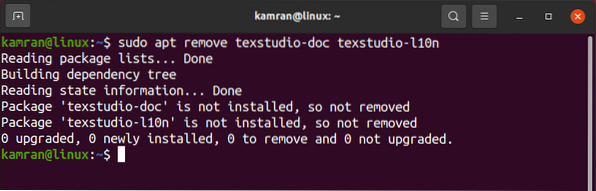
De eerder geïnstalleerde versie van TeXstudio zou nu met succes moeten worden verwijderd.
Stap 3: Apt-cache bijwerken
Werk vervolgens de apt-repositorycache van uw Ubuntu 20 . bij.04 systeem. Het wordt aanbevolen dat u de apt-cache bijwerkt voordat u nieuwe softwaretoepassingen of -pakketten installeert. Voer de volgende opdracht uit om de apt-cache bij te werken:
$ sudo apt-update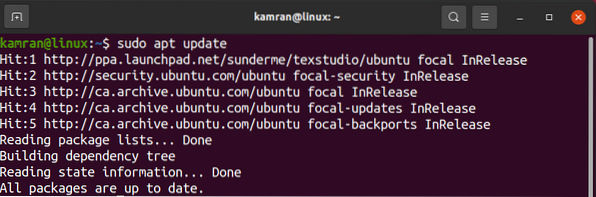 Stap 4: Installeer de nieuwste
Stap 4: Installeer de nieuwste
TeXstudio-versie
Installeer vervolgens de nieuwste versie van TeXstudio op uw Ubuntu 20.04 systeem door de volgende opdracht:
$ sudo apt install texstudio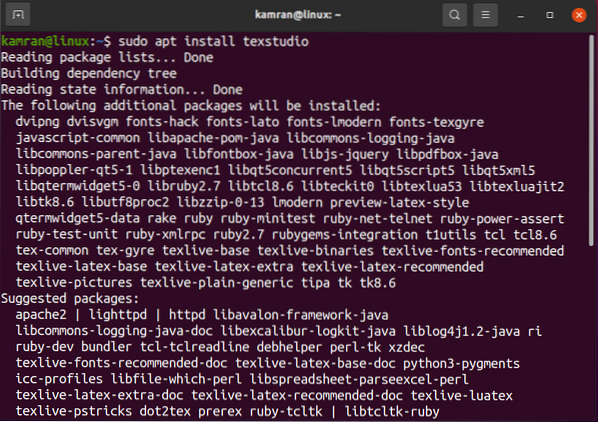
Terwijl TeXstudio aan het installeren is, toont de opdracht de opties 'ja' en 'nee' en vraagt u of u door wilt gaan met het installatieproces.
Druk op 'y' op de terminal om het installatieproces uit te voeren.
Stap 5: Controleer de installatie van TeXstudio
Na het installeren van TeXstudio kunt u met het volgende commando controleren of de installatie is gelukt:
$ texstudio --versie
De bovenstaande opdracht geeft de nieuwste versie van TeXstudio weer die op uw systeem is geïnstalleerd.
De output laat zien dat de nieuwste versie van TeXstudio (3.0.1) is succesvol geïnstalleerd op mijn Ubuntu 20.04 systeem.
Start TeXstudio in Ubuntu 20.04
Na het succesvol installeren van de software, zijn we nu klaar om de TeXstudio-applicatie te starten. De TeXstudio-applicatie kan zowel via de terminal als vanuit het applicatiemenu worden gestart. Voer de volgende opdracht uit om de TeXstudio-toepassing vanaf de terminal te starten:
$ texstudio
Om de TeXstudio-toepassing te starten vanuit het Toepassingsmenu, opent u het Toepassingsmenu en zoekt u naar 'TeXstudio.'
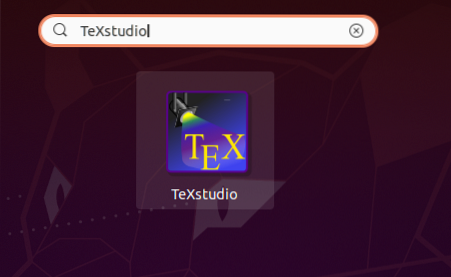
Na het zoeken verschijnt de TeXstudio-applicatie. Start de applicatie door op het pictogram te klikken dat verschijnt.
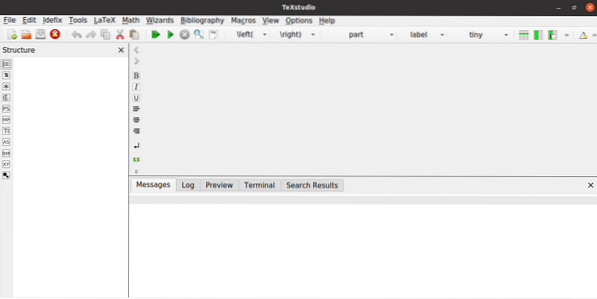
De TeXstudio-applicatie is nu klaar voor gebruik.
Verwijder TeXstudio van Ubuntu 20.04
Als je toevallig TeXstudio van je Ubuntu 20 . wilt verwijderen.04-systeem, voert u de volgende opdracht uit om dit te doen:
$ sudo apt remove --autoremove texstudio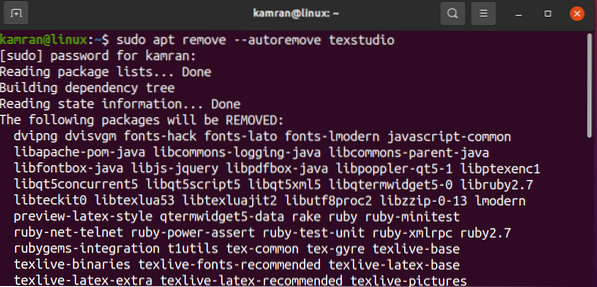
Conclusie
TeXstudio is een open-source-editor die wordt gebruikt voor het maken van LaTeX-documenten. TeXstudio wordt gebruikt voor het schrijven van wetenschappelijke documenten en rapporten. In dit artikel wordt uitgelegd hoe u TeXstudio installeert in Linux-distributies met Ubuntu 20.04 om de installatieprocedure van TeXstudio in Linux weer te geven.
 Phenquestions
Phenquestions


